「Apple TV」のバージョンを確認する方法!tvOSと機種の確かめ方
今回は、「Apple TVのバージョンを確認する方法」についてご紹介します。
Apple TVを使っていると、ふと「このApple TVのOSのバージョンはいくつだっけ?」や、「このApple TVの機種は何だっけ?」と気になることがあるかもしれません。
特に、Apple TVを複数台持っている方は、どのApple TVがどれだが分からなくなることもあるかもしれませんし、そうでない方もApple TVは自動アップデートするので、今のOSのバージョンが何だか分からなくなることもあると思います。
そんなわけで今回は、「Apple TVのバージョンを確認する方法」について見ていきましょう。
ちなみに、この方法を用いることで、「tvOS」のバージョンと、「機種」だけでなく、「シリアル番号」などの情報もついでに知ることができます。
それでは参りましょう。
Apple TVのバージョンを確認する方法
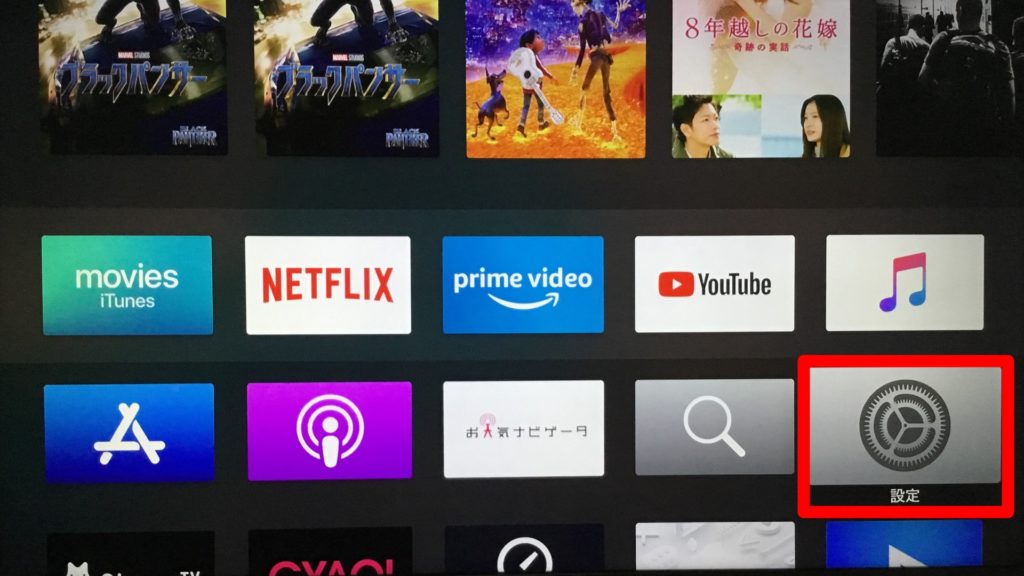
▲まずはApple TVのホーム画面から、「設定」を開きます。
▲「設定」を開いたら、「一般」を開きます。
▲「一般」を開いたら、「情報」を開きましょう。
▲「情報」を開くと、「tvOS」の項目でバージョンを確認することができます。
上の画像では、「tvOS 11.4」となっています。ちなみに、機種の「A1842」は「Apple TV 4K」のことです。「A1625」の場合は、「Apple TV 第4世代」のモデル番号となります。
以上が、「Apple TVのバージョンを確認する方法」になります。
機種とシリアルの番号は底面を見ても分かる
ちなみに、「tvOS」のバージョンは分かりませんが、「機種」のモデル番号と「シリアル番号」は、Apple TVの底面を見ることでも判別できます。
モデル番号(Model)の「A1842」は「Apple TV 4K」、「A1625」は「Apple TV 第4世代」、「A1427 または A1469」は「Apple TV 第3世代」、「A1378」は「Apple TV 第2世代」、「A1218」は「Apple TV 第1世代」となっています。
シリアルナンバーは、下部に記載されています。
▼「Apple TV 4K」はこちら
最後に
今回は、『「Apple TV」のバージョンを確認する方法!tvOSと機種の確かめ方』についてご紹介しました。
「Apple TV」は、バージョンアップを繰り返しながら着実に進歩しています。また、2018年秋に提供される「tvOS 12」からは、新たに「Dolby Atmos」に対応する他、新たな機能も追加されるので、ぜひアップデートしたいところです。
皆さんも、お使いのApple TVのバージョンを確認してみてはいかがでしょうか。